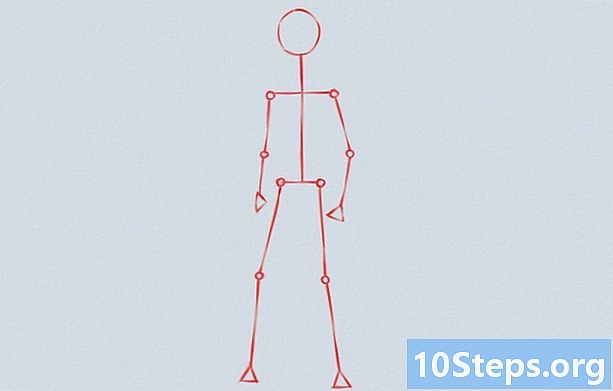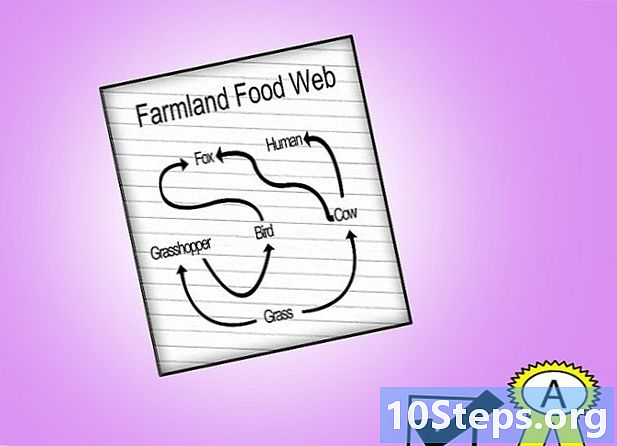உள்ளடக்கம்
- நிலைகளில்
- முறை 1 பயன்பாட்டில் அறிவிப்புகளை இயக்கு
- முறை 2 ஐபோனில் அறிவிப்புகளை இயக்கு
- முறை 3 Android இல் அறிவிப்புகளை இயக்கு
உங்களிடம் ஸ்பாகாட் கணக்கு இருந்தால், பயன்பாட்டில் அல்லது உங்கள் தொலைபேசியில் அறிவிப்புகளை இயக்கலாம். நீங்கள் ஸ்னாப்சாட்டைப் பயன்படுத்தும்போது விண்ணப்பங்கள் உங்களுக்கு அனுப்பப்படும். உங்கள் தொலைபேசியில் உள்ளவர்களை நீங்கள் செயல்படுத்தினால், பயன்பாடு திறந்திருந்தாலும் இல்லாவிட்டாலும், ஒவ்வொரு முறையும் ஒரு ஸ்னாப்பைப் பெறுவீர்கள்.
நிலைகளில்
முறை 1 பயன்பாட்டில் அறிவிப்புகளை இயக்கு
- ஸ்னாப்சாட்டைத் திறக்கவும். மஞ்சள் பின்னணியில் சிறிய வெள்ளை பேயைக் குறிக்கும் ஐகானை அழுத்தவும்:

. நீங்கள் ஏற்கனவே உள்நுழைந்திருந்தால், நீங்கள் பயன்பாட்டின் கேமராவின் பக்கத்திற்கு அழைத்துச் செல்லப்படுவீர்கள்.- நீங்கள் இணைக்கப்படவில்லை என்றால், அழுத்தவும் உள்நுழைய, உங்கள் பயனர்பெயர் மற்றும் கடவுச்சொல்லை உள்ளிட்டு மீண்டும் தேர்ந்தெடுக்கவும் உள்நுழைய.
-

உங்கள் சுயவிவரத்தைத் திறக்கவும். திரையின் மேல் இடதுபுறத்தில் உங்கள் சுயவிவரப் படத்தைத் தட்டவும். ஒரு மெனு தோன்றும்.- உங்களிடம் சுயவிவரப் படம் இல்லையென்றால், ஸ்னாப்சாட்டின் வெள்ளை பேயைக் குறிக்கும் ஐகானைத் தட்டவும்.
-

அமைப்புகளைத் திறக்கவும். திரையின் மேல் வலதுபுறத்தில் உள்ள கோக் ஐகானை அழுத்தவும்:
. -

தேர்வு அறிவிப்புகள். விருப்பம் பிரிவில் உள்ளது எனது கணக்கு அமைப்புகள் மெனுவிலிருந்து. அறிவிப்புகள் பக்கத்தை அணுகுவீர்கள்.- உங்களிடம் Android இயங்கும் தொலைபேசி இருந்தால், பகுதிக்கு கீழே உருட்டவும் மேம்பட்ட விருப்பத்தைத் தேர்ந்தெடுக்கவும் அறிவிப்பு அமைப்புகள்.
-

அறிவிப்புகளை இயக்கு. வெள்ளை பொத்தானை அழுத்தவும் கதைகள் ஸ்னாப்சாட் திறந்திருக்கும் போது கதைகளைப் பற்றிய அறிவிப்புகளைப் பெற. பொத்தான் பச்சை என்றால், இந்த அம்சம் ஏற்கனவே இயக்கப்பட்டுள்ளது. பயன்பாடு திறந்திருக்கும் போது மட்டுமே நீங்கள் பெறக்கூடிய ஒரே வகை அறிவிப்பு இதுதான்.- Android இல், விருப்பத்தின் வலதுபுறத்தில் உள்ள சிறிய வெள்ளை பெட்டியைத் தேர்ந்தெடுக்கவும்கதைகள். ஏற்கனவே சரிபார்க்கப்பட்டால், கதைகளுக்கான அறிவிப்புகள் ஏற்கனவே இயக்கப்பட்டன.
- Android இயங்கும் சாதனம் மூலம், மெனுவில் பின்வரும் விருப்பங்களுக்கு அடுத்துள்ள பெட்டிகளை சரிபார்த்து உங்கள் தொலைபேசியில் நீங்கள் பெற விரும்பும் அறிவிப்பு வகைகளையும் தேர்ந்தெடுக்கலாம்.
- பூட்டுத் திரையில் அறிவிப்புகள் : ஒவ்வொரு முறையும் நீங்கள் ஸ்னாப் பெறும்போது உங்கள் தொலைபேசியின் திரை இயக்கப்பட்டு அறிவிப்பைக் காண்பிக்கும்.
- அறிவிப்பு ஒளி : நீங்கள் ஒரு ஸ்னாப் பெறும்போது உங்கள் தொலைபேசியின் ஃபிளாஷ் ஒளிரும்.
- அதிர்வைக் : நீங்கள் ஒரு ஸ்னாப் பெறும்போதெல்லாம் உங்கள் தொலைபேசி அதிர்வுறும்.
- ஒலி எச்சரிக்கை : நீங்கள் ஒரு ஸ்னாப் பெறும்போது சாதனம் ஒலியை வெளியிடும்.
- மணி : ஸ்னாப்சாட்டில் ஆடியோ அல்லது வீடியோ அழைப்பைப் பெறும்போது உங்கள் தொலைபேசி ஒலிக்கும்.
-

மெனுவுக்குத் திரும்பு. பின் பொத்தானை அழுத்தவும் (பக்கத்தின் மேலே இடதுபுறம் சுட்டிக்காட்டும் அம்பு). நீங்கள் தேர்ந்தெடுத்த அறிவிப்பு விருப்பங்கள் சேமிக்கப்படும், மேலும் நீங்கள் அமைப்புகள் மெனுவுக்குத் திரும்பப்படுவீர்கள்.
முறை 2 ஐபோனில் அறிவிப்புகளை இயக்கு
-

அமைப்புகளைத் திறக்கவும். சாம்பல் ரயில் வடிவில் ஐகானை அழுத்துவதன் மூலம் உங்கள் தொலைபேசியின் அமைப்புகள் மெனுவை அணுகவும்:
. இது பொதுவாக முகப்புத் திரையில் இருக்கும். -

தேர்வு அறிவிப்புகள். அமைப்புகள் மெனுவின் தொடக்கத்தில் இந்த விருப்பம் அமைந்துள்ளது. -

பிரஸ் Snapchat. பயன்பாடுகள் அகர வரிசைப்படி காட்டப்படும். நீங்கள் விருப்பத்தைக் கண்டுபிடிக்கும் வரை மெனுவை உருட்டவும் Snapchat எஸ் என்ற எழுத்தின் கீழ். -

அறிவிப்புகளை இயக்கு. வெள்ளை பொத்தானை அழுத்தவும்
விருப்பத்திற்கு அடுத்து அறிவிப்புகளை அனுமதிக்கவும். அது பச்சை நிறமாக மாறும் (
), இது ஸ்னாப்சாட்டிற்கு அறிவிப்புகள் இயக்கப்பட்டிருப்பதைக் குறிக்கிறது. -

அறிவிப்புகளை உள்ளமைக்கவும். ஸ்னாப்சாட்டிற்கான அறிவிப்பு மெனுவில் உள்ள பிற விருப்பங்கள் முன் வெள்ளை பொத்தானைக் கொண்டிருந்தால், நீங்கள் செயல்படுத்த விரும்பும் பொத்தான்களை அழுத்தவும். விருப்பங்கள் பின்வருமாறு.- ஒலிகள் பயன்பாட்டிலிருந்து ஒரு ஸ்னாப் அல்லது பிற அறிவிப்பைப் பெறும்போது, ஸ்னாப்சாட்டிற்காக நீங்கள் தேர்வுசெய்த ஒலியை உங்கள் தொலைபேசி இயக்கும்.
- டாப் ஐகானில் பாஸ்டில் : நீங்கள் ஸ்னாப்ஸ் நிலுவையில் இருக்கும்போது எண்ணைக் கொண்ட சிறிய சிவப்பு வட்டம் ஸ்னாப்சாட்டின் ஐகானில் தோன்றும். நிலுவையில் உள்ள ஸ்னாப்களின் எண்ணிக்கையை எண் குறிக்கிறது.
- பூட்டிய திரையில் காண்பி : சாதனத் திரை பூட்டப்பட்டிருந்தாலும் ஸ்னாப்சாட் அறிவிப்புகள் காண்பிக்கப்படும்.
- வரலாற்றில் : ஸ்னாப்சாட்டில் இருந்து நிலுவையில் உள்ள அறிவிப்புகள் மெனுவில் தோன்றும் வரலாற்று திரையின் மேலிருந்து கீழே ஸ்வைப் செய்வதன் மூலம் நீங்கள் திறக்கலாம்.
- பதாகைகள் வடிவில் : பயன்பாட்டால் அனுப்பப்படும் அறிவிப்புகள் திறக்கப்படும்போது ஐபோன் திரையின் மேற்புறத்தில் காண்பிக்கப்படும்.
-

ஒரு வகை பேனரைத் தேர்வுசெய்க. விருப்பத்தின் கீழ் பதாகைகள் வடிவில், தேர்ந்தெடுக்கவும் தற்காலிக அல்லது தொடர்ந்து. நீங்கள் இயக்கியிருந்தால் மட்டுமே இந்த இரண்டு விருப்பங்களையும் காண்பீர்கள் பதாகைகள் வடிவில்.- நீங்கள் தேர்ந்தெடுத்தால் தற்காலிக, அறிவிப்புகள் மறைந்துவிடும் முன் திரையின் மேற்புறத்தில் சுருக்கமாகக் காண்பிக்கப்படும். நீங்கள் தேர்ந்தெடுத்தால் தொடர்ந்து, உங்கள் விரலை ஸ்வைப் செய்வதன் மூலம் அவற்றை நீக்கும் வரை அறிவிப்புகள் காண்பிக்கப்படும்.
-

மாதிரிக்காட்சிகளை இயக்கவும் அல்லது முடக்கவும். ஸ்னாப்சாட்டின் அறிவிப்பு உள்ளடக்கத்தின் மாதிரிக்காட்சியை நீங்கள் காண முடியுமா என்பதை இது தீர்மானிக்கும். கீழே ஸ்வைப் செய்து அழுத்தவும் மாதிரிக்காட்சிகளைக் காண்க பின்வரும் விருப்பங்களில் ஒன்றைத் தேர்ந்தெடுக்கவும்.- எப்போதும் (இயல்புநிலை) : நீங்கள் எப்போதும் ஸ்னாப்ஷாட்களைக் காண்பீர்கள் (எடுத்துக்காட்டாக, "தாமஸ் எழுதுகிறார் ...").
- திறக்கப்பட்டிருந்தால் உங்கள் ஐபோன் திறக்கப்படும்போது மட்டுமே நீங்கள் மாதிரிக்காட்சிகளைக் காண்பீர்கள்.
- ஊனமுற்றோர் நீங்கள் ஒருபோதும் ஒரு காட்சியைப் பார்க்க மாட்டீர்கள்.
-

மெனுவிலிருந்து வெளியேறவும். அமைப்புகள் மெனுவிலிருந்து வெளியேறவும். உங்கள் தேர்வுகள் சேமிக்கப்படும், மேலும் ஸ்னாப்சாட்டிற்காக அவற்றை உள்ளமைத்திருப்பதால் உங்கள் ஐபோன் அறிவிப்புகளைக் காண்பிக்கும்.
முறை 3 Android இல் அறிவிப்புகளை இயக்கு
-

உங்கள் அமைப்புகளைத் திறக்கவும். உங்கள் தொலைபேசியின் அமைப்புகள் ஐகானைத் தட்டவும். இது ஒரு வண்ண பின்னணியில் ஒரு வெள்ளை கோக்கை குறிக்கிறது:
. உங்கள் ஸ்மார்ட்போனின் அமைப்புகள் மெனுவை அணுகுவீர்கள். -

பிரஸ் பயன்பாடுகள். விருப்பத்தை நீங்கள் கண்டுபிடிக்கும் வரை கீழே ஸ்வைப் செய்யவும். இது அமைப்புகள் மெனுவின் நடுவில் உள்ளது. உங்கள் தொலைபேசியில் உள்ள பயன்பாடுகளின் பட்டியலை அணுகுவீர்கள்.- விருப்பத்திற்கு அடுத்த ஐகான் சிறிய Android ரோபோவைக் குறிக்கிறது.
-

தேர்வு Snapchat. பயன்பாடுகளின் பட்டியல் அகர வரிசைப்படி உள்ளது. நீங்கள் கண்டுபிடிக்கும் வரை அதன் மூலம் உருட்டவும் Snapchat எஸ் என்ற எழுத்தின் கீழ். -

பிரஸ் அறிவிப்புகள். விருப்பம் பக்கத்தின் நடுவில் உள்ளது. ஸ்னாப்சாட்டிற்கான அறிவிப்புகளுக்கு மெனுவைத் திறப்பீர்கள். -

மாதிரிக்காட்சிகளை இயக்கு. சாம்பல் பொத்தானை அழுத்தவும்
விருப்பத்திற்கு அடுத்து கண்ணோட்டம் . இது நீல நிறமாக மாறும்:
. இதன் பொருள் நீங்கள் பெறும் போது உங்கள் தொலைபேசி ஸ்னாப்சாட் அறிவிப்புகளை சுருக்கமாகக் காண்பிக்கும்.- நீங்கள் தொந்தரவு செய்யாத பயன்முறையில் இருக்கும்போது கூட ஸ்னாப்சாட் அறிவிப்புகளைப் பெற விரும்பினால், விருப்பத்தையும் இயக்கவும் முன்னுரிமை.
- விருப்பத்தை உறுதிப்படுத்தவும் தொகுதி செயல்படுத்தப்படவில்லை.
-

மெனுவிலிருந்து வெளியேறவும். திரையின் மேல் இடதுபுறத்தில் பின் அம்புக்குறியை அழுத்தவும். உங்கள் Android ஸ்மார்ட்போனில் கட்டமைக்கப்பட்டபடி நீங்கள் இப்போது ஸ்னாப்சாட் அறிவிப்புகளைப் பெற வேண்டும்.

- நீங்கள் தலைப்பைக் காணவில்லை என்றால் அறிவிப்புகள் உங்கள் தொலைபேசி அமைப்புகளில் ஸ்னாப்சாட்டிற்காக அல்லது இந்த தலைப்பில் எந்த அறிவிப்பு விருப்பங்களையும் காணவில்லை, சிக்கலை சரிசெய்ய பயன்பாட்டை நிறுவல் நீக்கி மீண்டும் நிறுவ முயற்சிக்கவும்.
- பலர் தங்கள் Android தொலைபேசியில் ஸ்னாப்சாட் அறிவிப்புகளைப் பெறுவதில் சிக்கல்களைப் புகாரளித்துள்ளனர். இது உங்கள் விஷயமாக இருந்தால், இது பயன்பாட்டின் சிக்கலாகும், உங்கள் தொலைபேசி அல்லது அதன் அமைப்புகள் அல்ல.